WOHL, MICHAEL
Sobre el autor
INTRODUCCIÓN
Metodología
Estructura del curso
Acerca del material
Requisitos del sistema
Las series Apple Pro Training
Programa de certificación de Apple Pro
Recursos
PARTE I. EDICIÓN AVANZADA
CAPÍTULO 1. TÉCNICA DE EDICIÓN PROFESIONAL
Enfoque profesional
Edición de tres puntos
Tres reglas para la edición de tres puntos
Ediciones por inserción
Edición de sólo audio o vídeo
Arrastrar a la línea de tiempo
Controlar parámetros de pista de destino
Repaso del capítulo
Respuestas
Cameo: Trabajar sin cinta
CAPÍTULO 2. ACELERAR EL FLUJO DE TRABAJO
Más allá del doble clic
Utilizar el menú emergente de últimos clips
Utilizar Match Frame
Comparar fotogramas de subclips
Ver master clips en el navegador
Hacer coincidir con el archivo fuente
Utilizar la edición por reemplazo
Reemplazar una toma por otra
Reemplazar con puntos de entrada y salida
Reemplazar una toma por sí misma
Agrupar los cabezales de reproducción
Repaso del capítulo
Respuestas
CAPÍTULO 3. CONCEPTOS DE RECORTE
El arte dinámico
Conceptos básicos de recorte
Ediciones por ripple
Ediciones por rodamiento (roll)
Recortar en la práctica
Recortar desde el teclado
Utilizar recorte numérico
Ampliar ediciones
Cabalgar ediciones
Utilizar Slip y Slide
Deslizar clips
Desplazar clips
Deslizar y desplazar desde el teclado
Repaso del capítulo
Respuestas
CAPÍTULO 4. TÉCNICAS AVANZADAS DE RECORTE
Utilizar la ventana Trim Edit
Arreglar dinámicamente
Recortar en varias pistas
Recortar de forma asimétrica
Ejercicios adicionales
Repaso del capítulo
Respuestas
CAPÍTULO 5. MEJORAR EL AUDIO
Controlar niveles de audio
Igualar niveles de audio
Eliminar la normalización
Ajustar niveles de forma dinámica
Añadir fundidos
Fundidos con fotogramas clave
Realizar cambios uniformes
Bussing en Final Cut Pro
Filtrar audio
Aplicar filtros de audio
La mezcla final
Utilizar la ventana Audio Mixer
Grabar fotogramas clave en tiempo real
Repaso del capítulo
Respuestas
CAPÍTULO 6. EDITAR CON VARIAS CÁMARAS
Editar material de varias cámaras
Utilizar multiclips
Crear un multiclip
Editar con un multiclip
Recortar una secuencia de multiclips
Replegar un multiclip
Trabajar con varios ángulos
Establecer el orden de los ángulos
Eliminar y añadir ángulos
Editar un multiclip
Barras de botones de multiclip predefinidas
Intercambiar ángulos
Utilizar el teclado
Separar audio y vídeo
Aplicar efectos a multiclips
Ejercicio
Repaso del capítulo
Respuestas
Cameo: Génesis digital
PARTE II. COMPOSICIÓN AVANZADA Y EFECTOS
CAPÍTULO 7. COMPOSICIÓN AVANZADA
Iniciar un proyecto
Utilizar parámetros RT Extreme
Controlar la velocidad de reproducción del lienzo
Fundamentos sobre movimiento
Restablecer atributos
Crear una introducción multicapa para un programa
Previsualizar la composición final
Superponer capas de vídeo
Recortar imágenes
Cambiar la posición y el tamaño de los clips
Ubicar clips con precisión en el lienzo
Distorsionar imágenes
Cambiar el tiempo de un clip
Experimentar con modos de composición
Añadir gráficos de un archivo de capas de Photoshop
Añadir el logotipo a la composición
Girar la tabla de surf
Crear transparencias
Copiar atributos
Ajustar las capas de texto
Añadir sombras laterales
Crear una máscara de movimiento
Repaso del capítulo
Respuestas
CAPÍTULO 8. DOMINAR LOS FILTROS DE VÍDEO
Aplicar filtros
Aplicar filtros a un clip del navegador
Aplicar un filtro a un clip de una secuencia
Utilizar la selección automática con varias pistas
Aplicar un filtro con arrastrar y soltar
Aplicar un filtro a varios clips
Copiar y pegar filtros
Modificar parámetros de filtros para todos los clips de una secuencia
Aplicar un filtro a una parte de un clip
Utilizar puntos de entrada y salida
Modificar filtros
Cambiar parámetros
Ajustar los puntos de entrada y salida de un filtro
Restablecer parámetros
Eliminar filtros
Controlar el orden de los filtros
Moderar los efectos de un filtro
Controlar la cantidad de efecto de un filtro
Enmascarar efectos de filtros
Gestionar filtros
Efectos preferidos
Crear filtros favoritos
Aplicar un filtro favorito a un clip
Crear paquetes de filtros
Organizar su carpeta de favoritos
Desplazar y conservar favoritos
Utilizar categorías de filtros concretas
Filtros correctivos
Enfocar y desenfocar
Filtros de ruido
Filtros de control de imagen y corrección del color
Filtros de volteo
Filtros de desentrelazado y reducción de vibración
Filtros de vibración de imagen
Usar filtros de utilidad
Filtros de máscara
Filtros de keying
Filtros de pantalla de código de tiempo
Utilizar filtros no correctivos
Filtros de distorsión
Filtros de estilización
Filtros de mosaico y perspectiva
Filtros de brillo
Filtros de ajuste temporal
Utilizar otros filtros
Repaso del capítulo
Respuestas
CAPÍTULO 9. CREAR EFECTOS DINÁMICOS
Fotogramas clave: conceptos básicos
Crear fotogramas clave en el lienzo
Modificar el trazado
Suavizar su trazado
Mover el trazado
Borrar fotogramas clave
Controlar la aceleración
Definir fotogramas clave en el visor
Suavizar fotogramas
Animar filtros
Definir fotogramas clave En la línea de tiempo
Mostrar barras de fotogramas clave
Personalizar barras de fotogramas clave
Editar gráficos de fotogramas clave en la línea de tiempo
Ejercicio adicional
Repaso del capítulo
Respuestas
CAPÍTULO 10. ANIDAR SECUENCIAS
Comprender secuencias anidadas
Conceptos básicos de anidación
Vínculos activos
Aplicar efectos a varios clips
Aplicar parámetros geométricos complejos
Aplicar parámetros de movimiento
Añadir un elemento de fondo
Ajustar el punto de ancla
Cambiar el orden de renderización
Reordenar efectos de movimiento
Mezclar tamaños de secuencias
Utilizar la anidación como herramienta de edición
Marcar una secuencia con puntos de entrada y salida
Editar en la secuencia anidada
Utilizar subsecuencias prerecortadas
Editar el contenido de una subsecuencia
Repaso del capítulo
Respuestas
CAPÍTULO 11. VELOCIDAD VARIABLE
Cambios de velocidad constante
Mantener la duración de la secuencia
Escalar atributos
Mostrar indicadores de velocidad
Cambios de velocidad variable
Incrementar efectos de velocidad constante
Crear segmentos de velocidad
Suavizar velocidad de segmentos
Personalizar curvas de fotogramas clave de velocidad
Arrastrar fotogramas clave de velocidad
Crear una congelación temporal
Utilizar la herramienta Speed
Eliminar efectos de velocidad
Copiar y guardar efectos de velocidad
Repaso del capítulo
Respuestas
Cameo: El Barón RED
PARTE III. TÉCNICAS DE ACABADO
CAPÍTULO 12. EL GRAN FINAL
Flujos de trabajo en pantalla panorámica
Planificaci
Para dominar las técnicas avanzadas de edición de efectos de vídeo, los flujos de trabajo abreviados y los métodos de trabajo más efectivos, hay que ser un profesional. Los grandes resultados y el ahorro de tiempo en cada proyecto están reservados sólo para los mejores.
Final Cut Pro ocupa un merecido trono entre los programas de edición de vídeo. Esta guía, completamente revisada para la versión 7, ofrece los conocimientos que todo profesional necesita. Sirve además como base de estudio para obtener la Certificación avanzada de Apple en Final Cut Pro. Una evolución necesaria que pasa por la conceptualización de las herramientas, un atractivo material de televisión, cine y documentales y ejercicios prácticos de formación.
Aprenda a manipular filtros de vídeo y efectos avanzados, a crear animaciones complejas e imágenes compuestas, a editar y recortar material grabado con varias cámaras, a dominar las nuevas herramientas de velocidad y a realizar composiciones con alta calidad. Estudie desde una perspectiva experta este completo curso de edición y retoque de vídeo. Incluye un DVD con los archivos para realizar los ejercicios y otros archivos de medios.